浏览 13197
分享
2.1 登录精通后台管理系统
1)管理系统图标
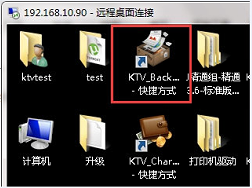
2)登录成功界面
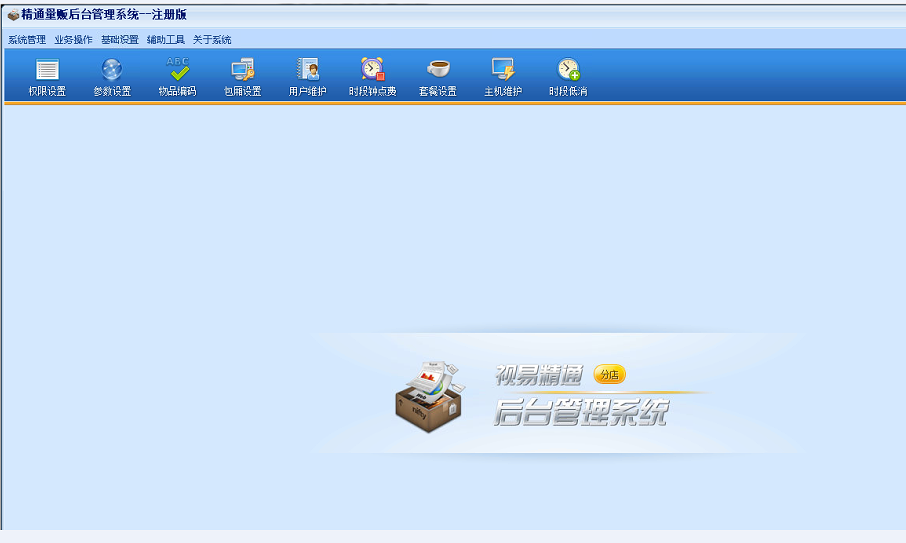
2.2 设置支付方式
1)精通后台管理系统-->业务操作-->付款方式-->选中其他-->点击【修改】
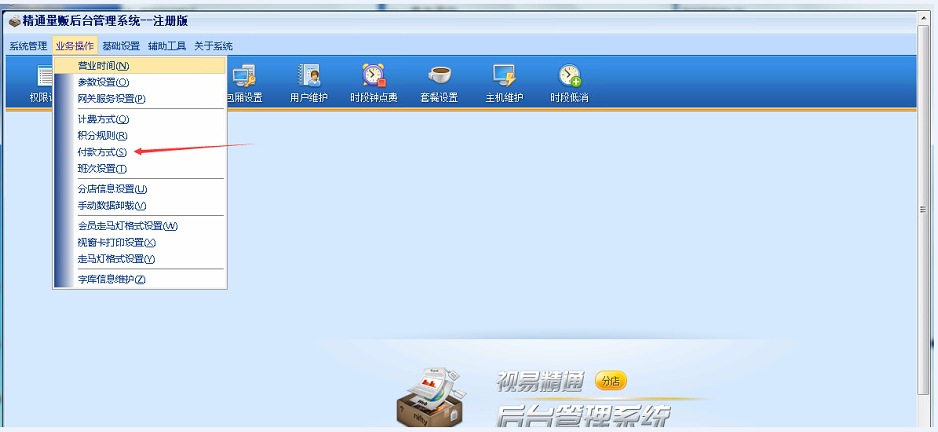
2)设置是否启用—>选择绑定网络支付的方式—>【保存】
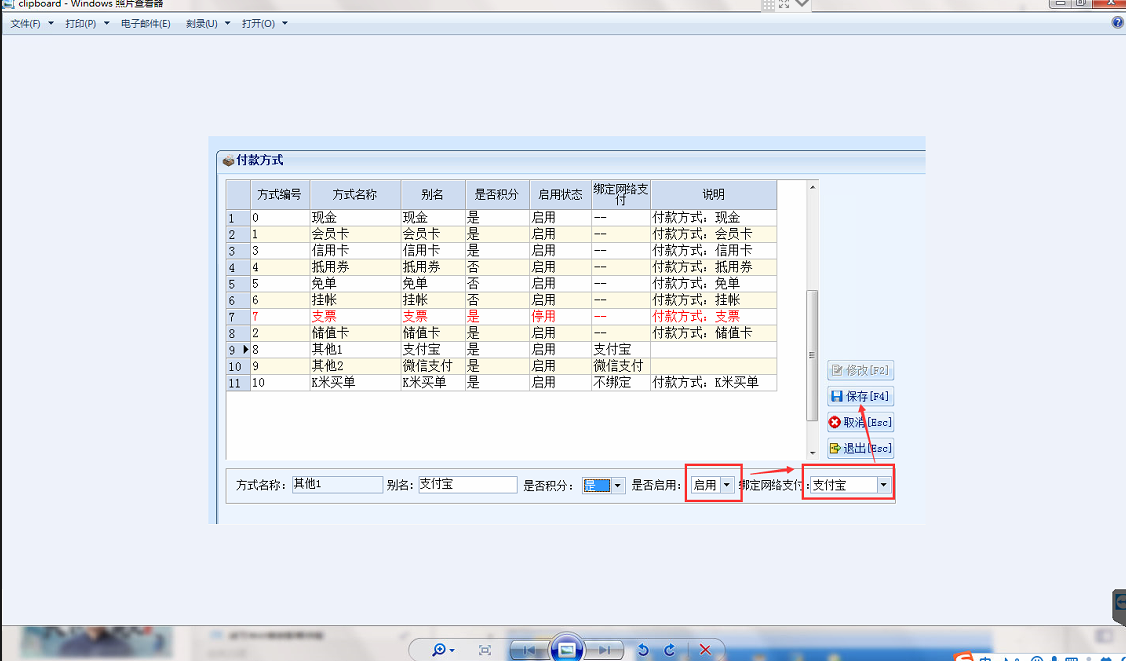
2.3 网关服务设置
1)精通后台管理系统—>业务操作—>网关服务设置
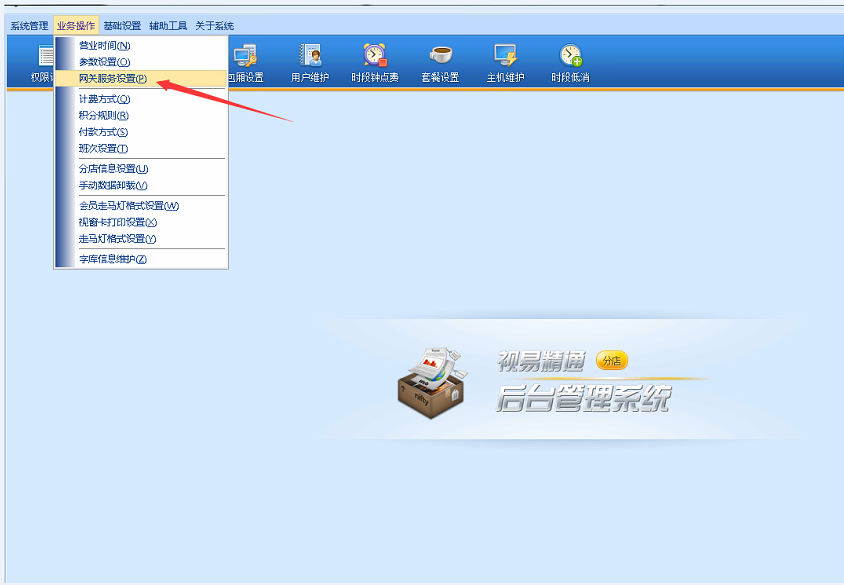 2)填写场所名称和网关服务器IP—>【保存】
2)填写场所名称和网关服务器IP—>【保存】
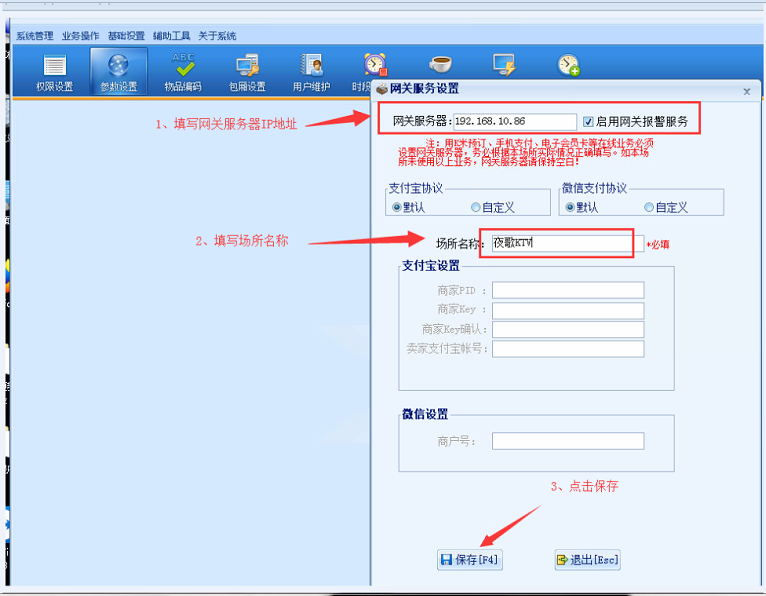
2.4 验证线下支付是否设置成功
1)登录精通超市管理
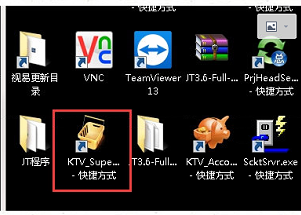
2)登录首页后,双击商品—>点击【结账】
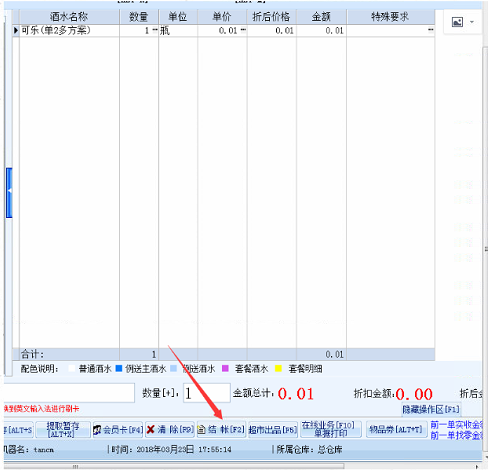
2)勾选支付宝—>输入付款金额—>点击支付
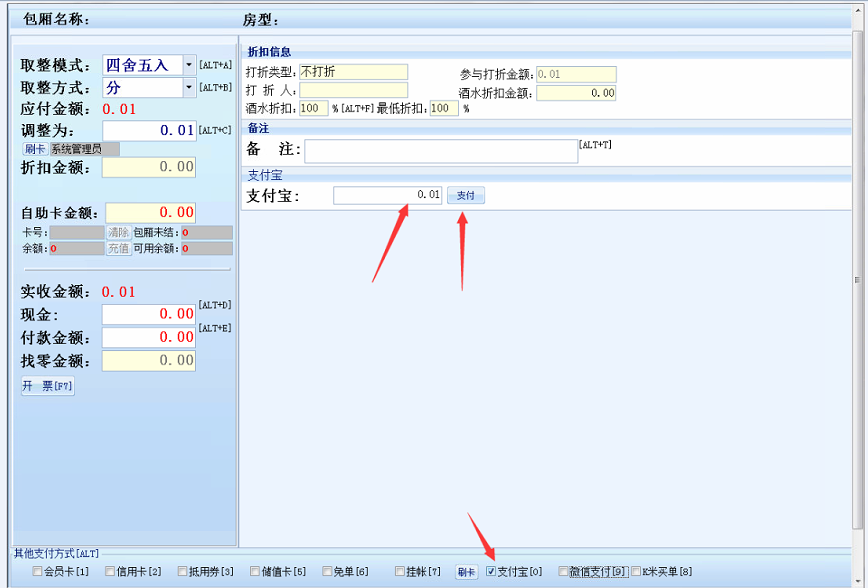
3)可以选择条码支付或扫码支付
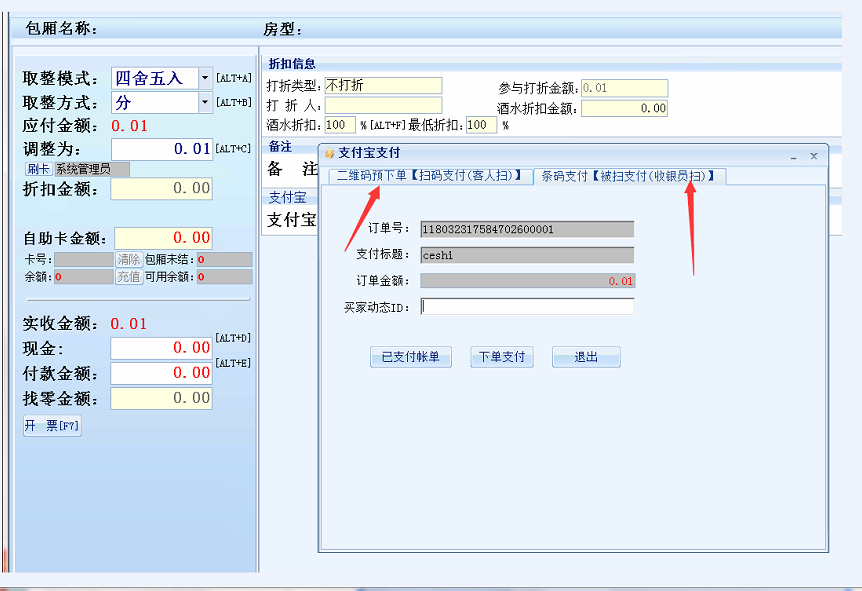
a、选择扫码支付,客户扫二维码支付
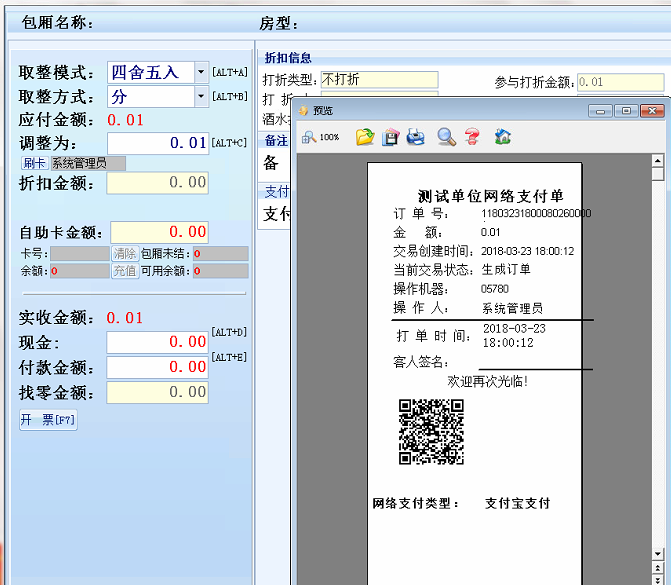
b、条码支付,商家扫描客户付款码或者输入付款码支付
4)能够成功支付,说明线下支付配置成功。
